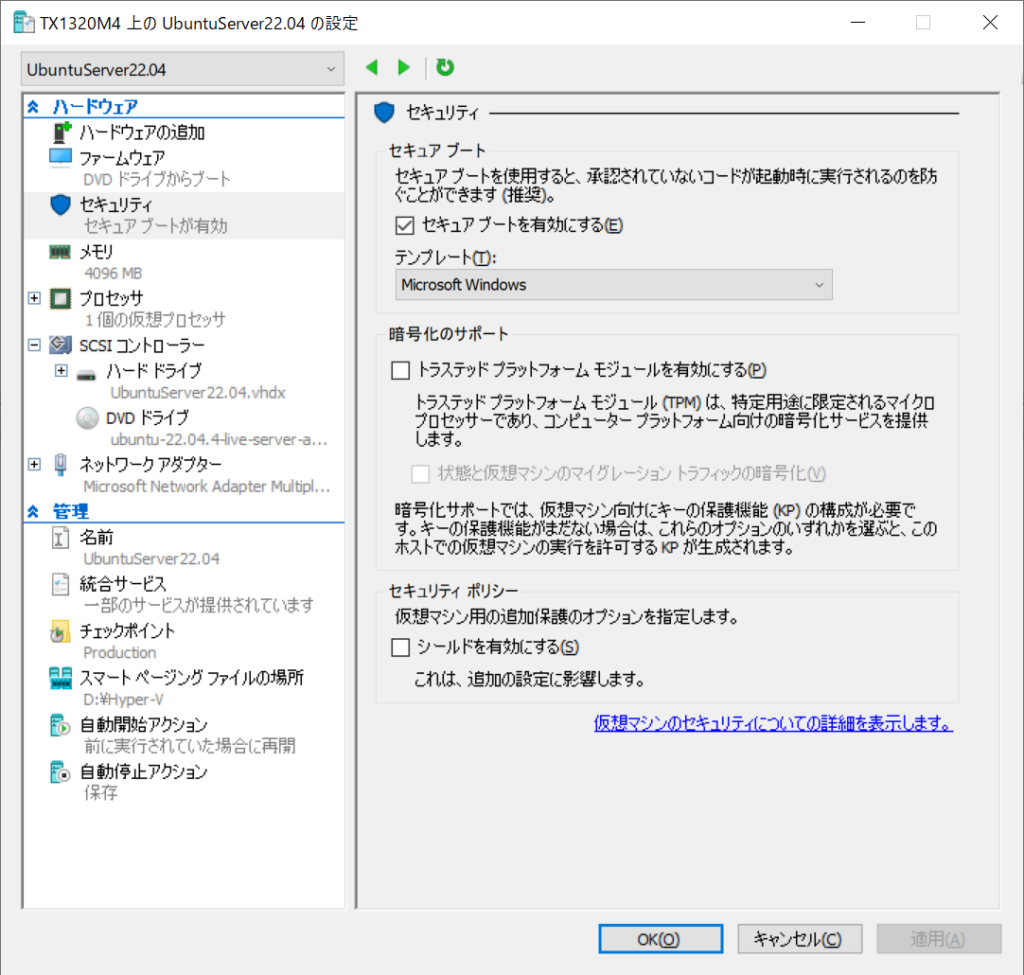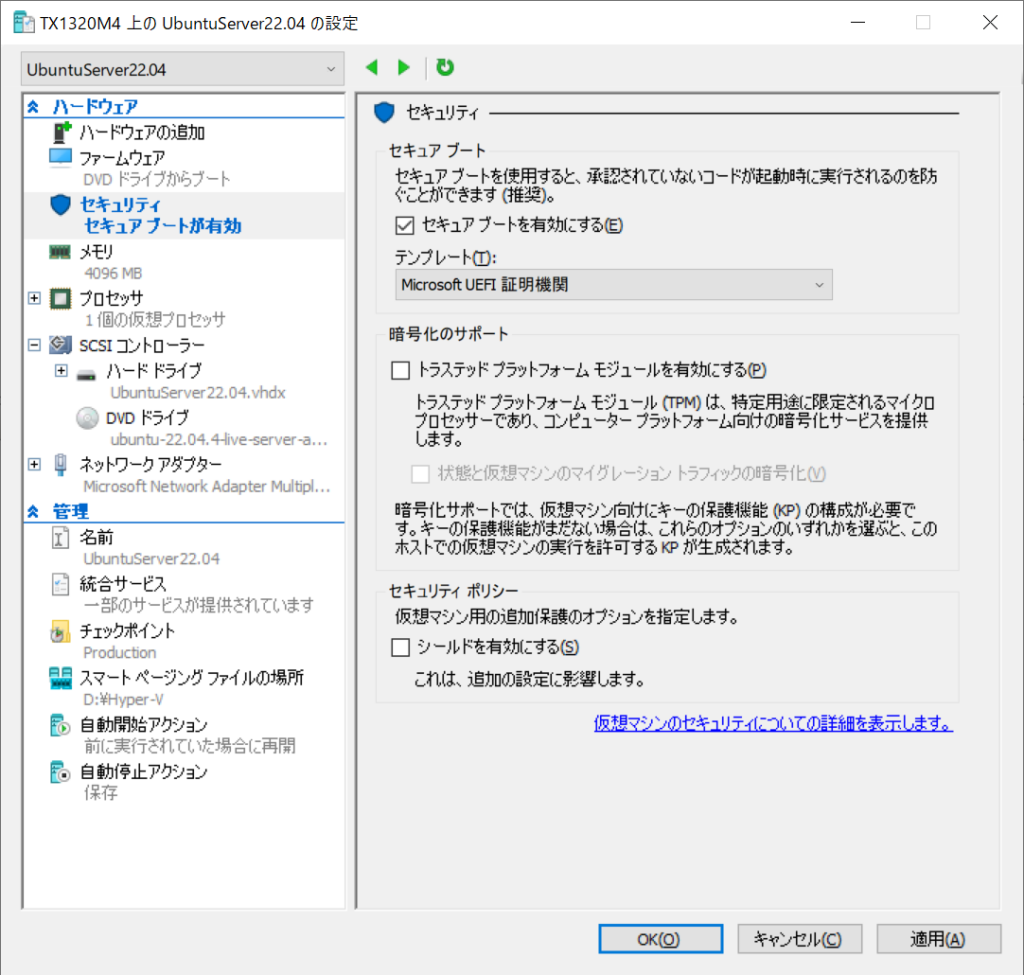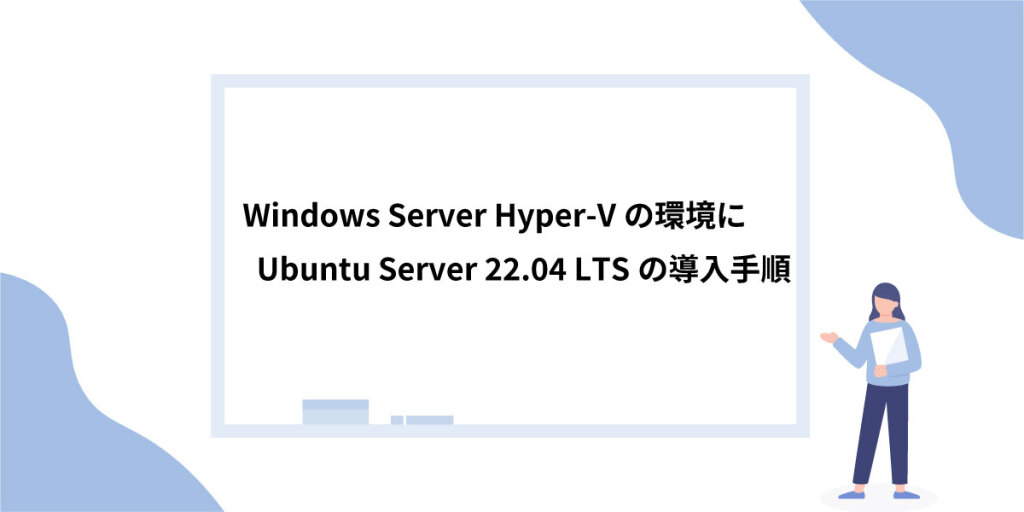
Linux
2024/10/21
Hyper-Vの環境にUbuntu Server 22.04 LTSの導入手順
Windows Server のHyper-V環境に「Ubuntu Server 22.04 LTS」の導入手順は以下のとおりとなります。
仮想マシンを新規に作成する
1.仮想マシンの「名前と場所の指定」
仮想マシン名と仮想マシンの保存場所を指定する
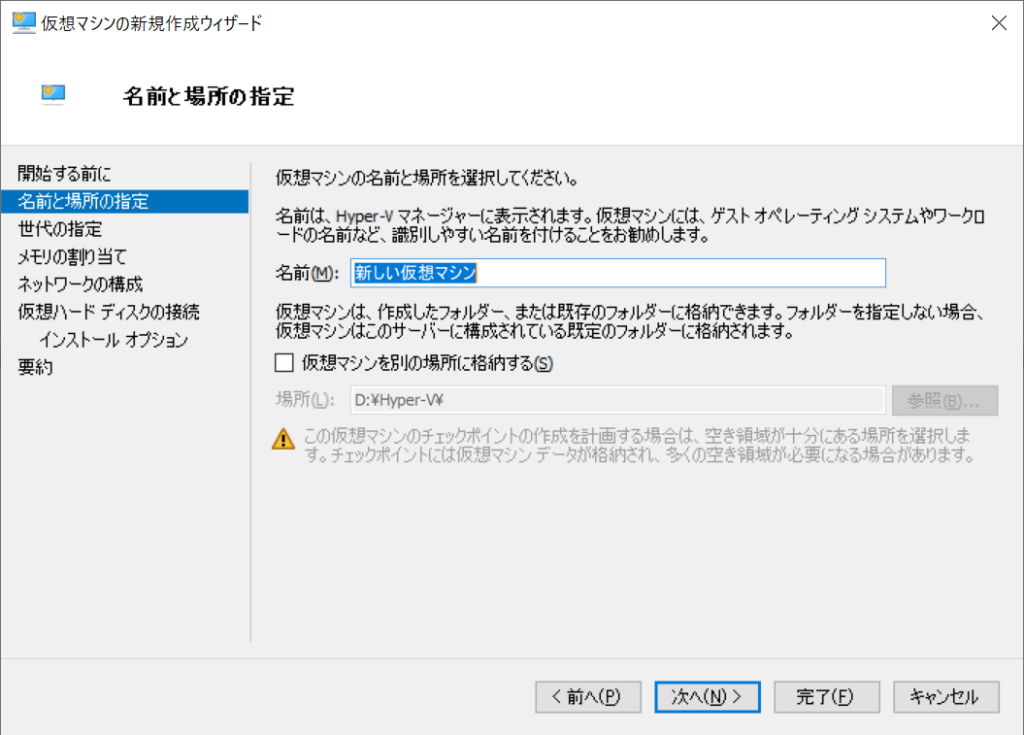
2.仮想マシンの「世代の指定」
仮想マシンの世代を選択します。Ubuntu Server 22.04の場合は「第2世代」を選択
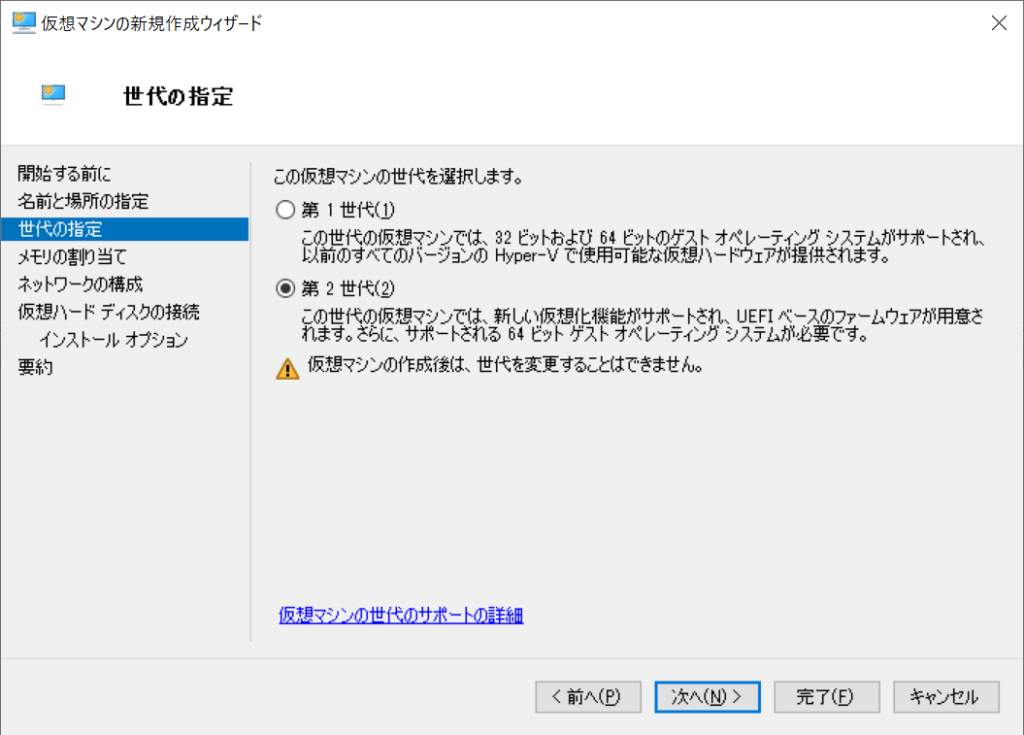
3.仮想マシンの「メモリの割り当て」
仮想マシンの起動メモリを選択します。Ubuntu Server 22.04 LTSの最小システム要件「4GB」のため4GB以上を指定してください。
今回は「4096MB」としています。
※「この仮想マシンに動的メモリを使用します」にはチェックを付けないでください。
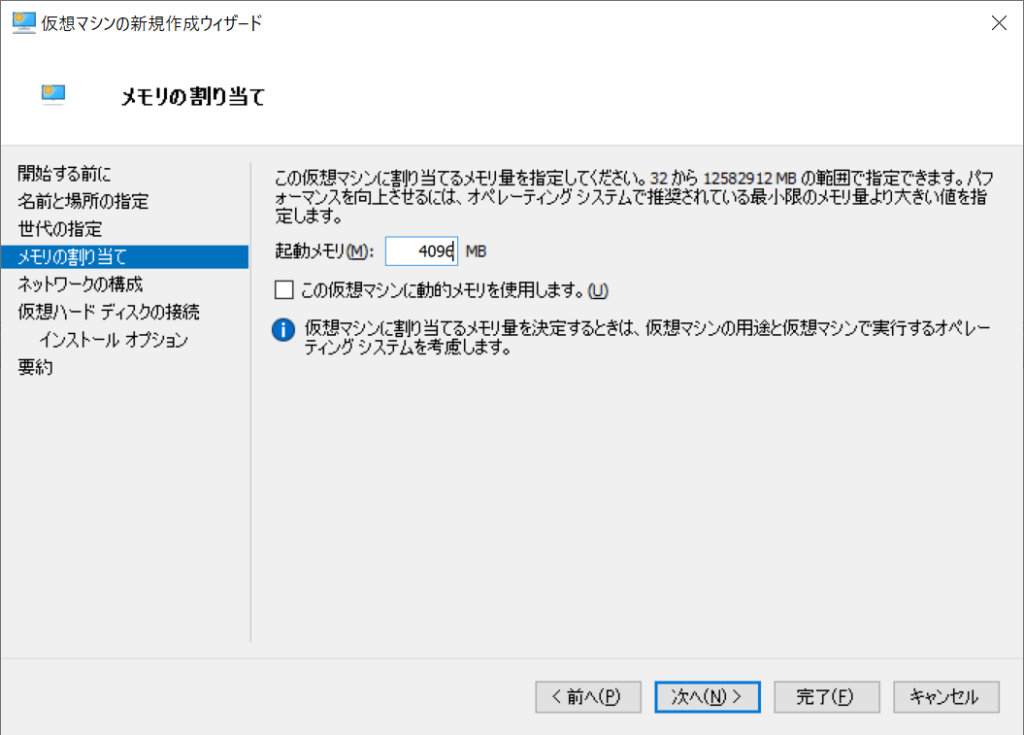
4.仮想マシンの「ネットワークの構成」
仮想マシンにネットワークアダプタの割り当てを行います。外部接続ができるネットワークアダプタを選択してください。
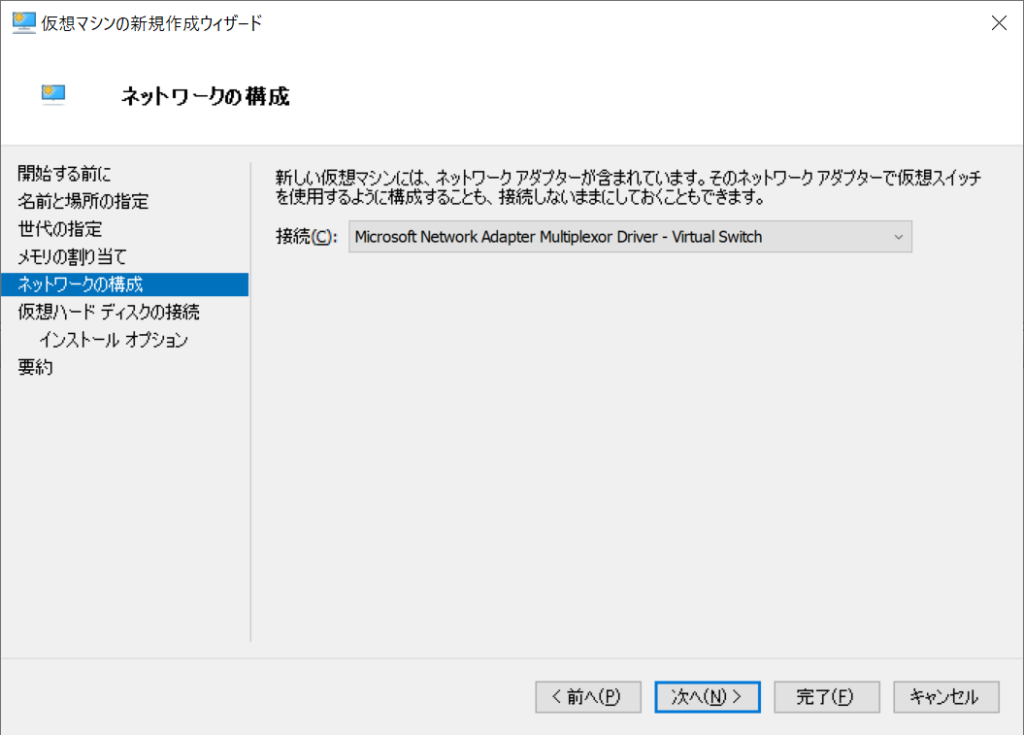
5.仮想マシンの「仮想ハードディスクの接続」
仮想マシンのハードディスクを割り当てます。
既に作成している場合は「既存の仮想ハードディスクを使用する」から選択するか、ない場合は「仮想ハードディスクを作成する」から新しい仮想ハードディスクを作成します。
容量はUbuntu Server 22.04 LTSの最小システム要件「25GB」以上なのでそれ以上のサイズを指定してください。
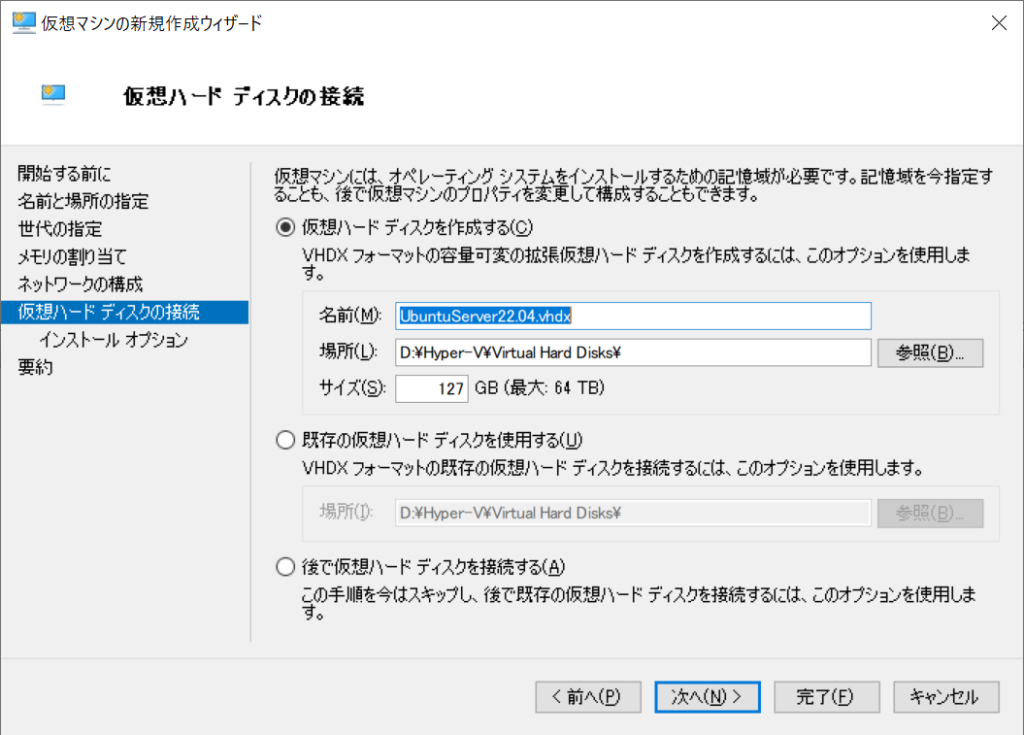
6.仮想マシンの「インストールオプション」
インストールメディアを事前に公式サイトからダウンロードし、ISOファイルを指定しておく。
インストールメディは以下よりダウンロードしてください。
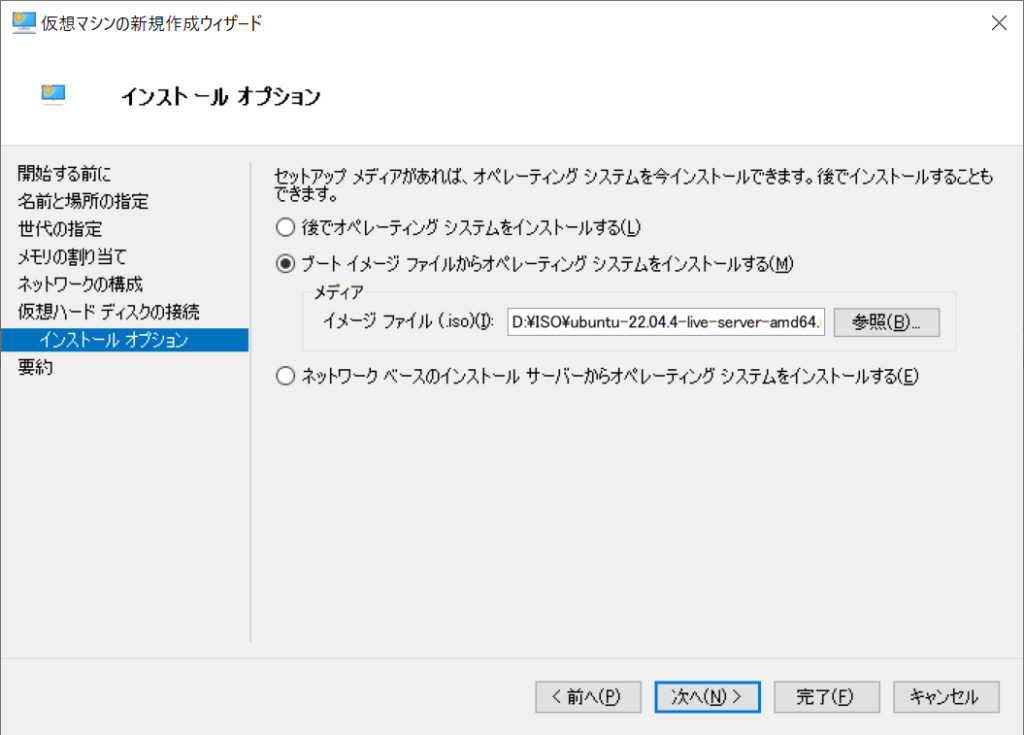
7.仮想マシンの「仮想マシンの新規作成ウィザードの完了」
以上で仮想マシンの作成が完了します。
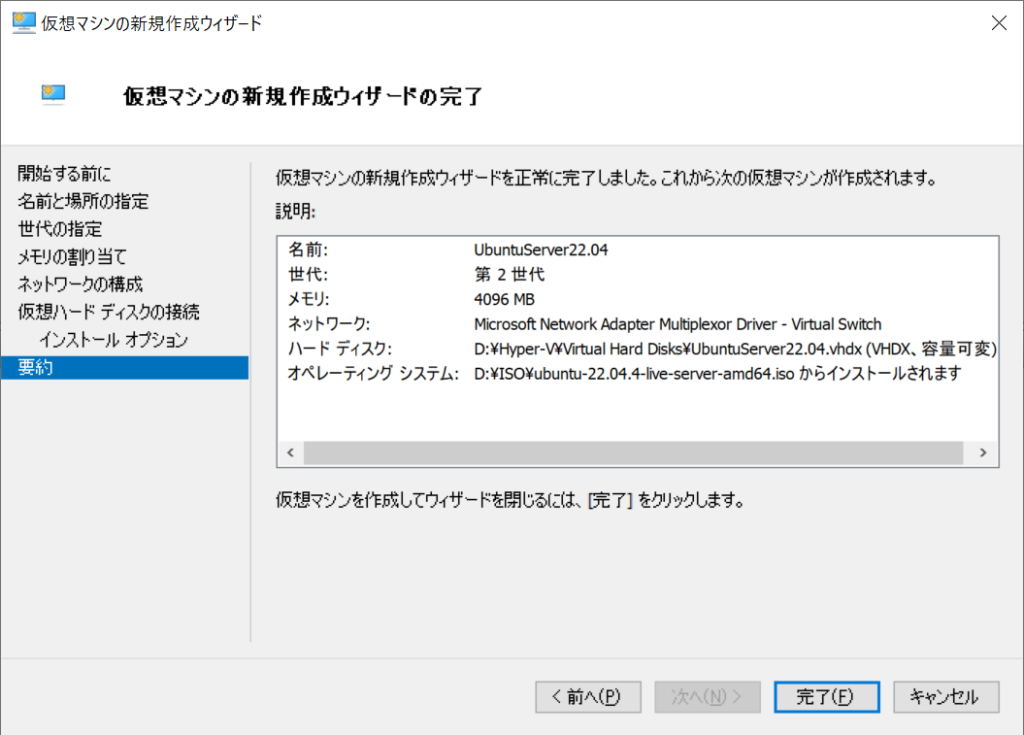
仮想マシンの設定変更
作成した仮想マシンのセキュリティ設定を以下のように変更してください。
セキュアブートのテンプレートを「Microsoft Windows」から「Microsoft UEFI証明機関」に変更する。